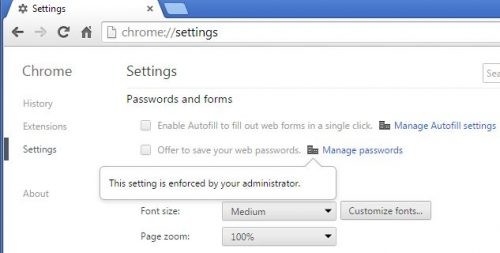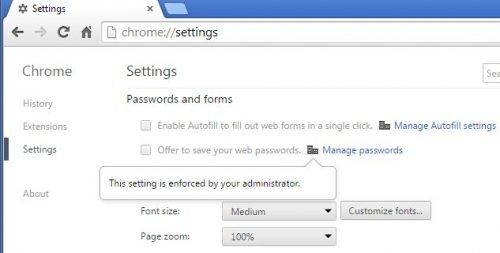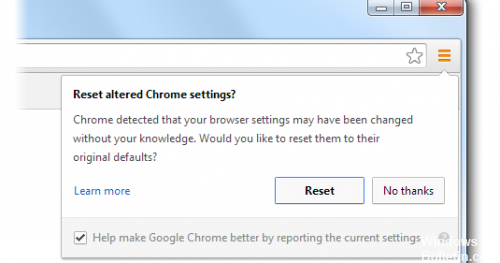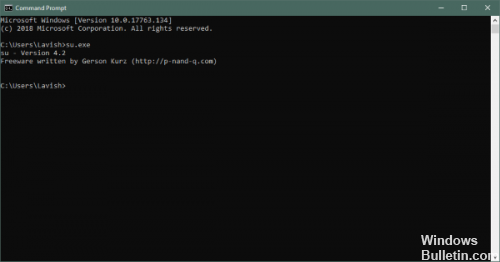RECOMENDADO: Haga clic aquí para corregir errores de Windows y aprovechar al máximo el rendimiento del sistema
Recientemente, cada vez más usuarios se han quejado de cambiar su motor de búsqueda Omnibox en el buscador de Google Chrome. El problema es que cuando intentaron restablecerlo, la configuración estaba atenuada y se quedaron atascados con la alternativa no deseada del motor de búsqueda.
Cuando hicieron clic en Gestionar motores de búsqueda, había un ícono junto a la máquina no deseada con el mensaje «Su administrador aplica esta configuración». Los motivos pueden variar, pero la instalación de malware o promoción comercial intrusiva de forma general debería ser importante.
La configuración «Esta configuración la aplica su administrador» fue creada por Google para ayudar a los administradores, pero los ciberdelincuentes usan este tipo de política para cambiar su búsqueda predeterminada. Esto se debe a que los motores de búsqueda se administran y no pueden básicamente eliminarse o deshabilitarse a través de la página Configuración de búsqueda de Chrome, debido a que los motores de búsqueda «Su administrador aplica esta configuración».
Este tipo de hacker de navegador se instala en su computadora posteriormente de instalar un software sin costes que integró este hacker de navegador en su instalación. Desafortunadamente, algunas descargas gratuitas no indican lo suficiente que hay otro software instalado, y encontrará que ha instalado este programa malicioso sin su conocimiento.
Para borrar este virus de su computadora:
Restablecer la configuración de Google Chrome
Restablecer la configuración de Chrome es una forma simple de borrar los piratas informáticos del navegador, las extensiones maliciosas y el adware, y restaurar la página de inicio, la página de nueva pestaña y el proveedor de búsqueda predeterminado del navegador de Internet que ha sido modificado por Adware y muestra la ventana emergente «Esta configuración la aplica su administrador» .
- Primero, inicie Google Chrome y haga clic en el botón Menú (un pequeño botón en forma de tres franjas horizontales).
- Aparece el menú principal de Chrome. Seleccione la opción «Configuración».
- Verá la página de configuración de Chrome. Desplácese hacia abajo y haga clic en el link «Mostrar configuración avanzada».
- Desplácese hacia abajo nuevamente y haga clic en el botón Restablecer configuración.
- Google Chrome abrirá la página de restablecimiento de la configuración del perfil como se muestra en la imagen de arriba.
- Posteriormente haga clic en el botón Restablecer.
- Una vez que se complete este procedimiento, la página de inicio de su navegador web, la nueva pestaña y el proveedor de búsqueda predeterminado se restablecerán a sus valores predeterminados.
- Para conseguir más información, consulte Cómo restablecer la configuración de Google Chrome a la configuración predeterminada.
Restablecimiento de la configuración de la política de grupo a los valores predeterminados
Abra CMD en el modo de administrador.
Insertar debajo del código –
RD / S / Q «% WinDir% System32 GroupPolicyUsers».
RD / S / Q «% WinDir% System32 Política de grupo».
gpupdate / force
Posteriormente de unos segundos, verá lo siguiente:
La actualización de la política de uso se ha completado con éxito.
La actualización de la política de TI se ha completado con éxito.
Ahora puede cambiar su motor de búsqueda por lo que desee.
Habilite o deshabilite la función SAFESEARCH.
- Visite la página de configuración de búsqueda.
- Busque la sección «Filtro SafeSearch».
- Active SafeSearch marcando la casilla junto a «Filtrar resultados exactos». Cuando SafeSearch está habilitado, los videos e imágenes sexualmente explícitos se filtran de las páginas de resultados de búsqueda de Google, así como los resultados que pueden apuntar a contenido explícito.
- Desactive SafeSearch desmarcando la casilla. Si SafeSearch está deshabilitado, le proporcionaremos los resultados más relevantes para su búsqueda y podemos incluir contenido explícito durante la búsqueda.
- Haga clic en el botón Guardar en la parte inferior de la página.
https://forum.vivaldi.net/topic/31144/this-setting-is-enforcement-by-your-administrator
RECOMENDADO: Haga clic aquí para arreglar errores de Windows y aprovechar al máximo el rendimiento del sistema